word2016中设置纸张的时候,默认是没有a5格式的,该怎么设置a5格式纸张呢?下面我们就来看看详细的教程。
1、首先用word2016打开要打印的文档,然后点击布局菜单

2、在打开的布局功能区点击“页面设置”按钮
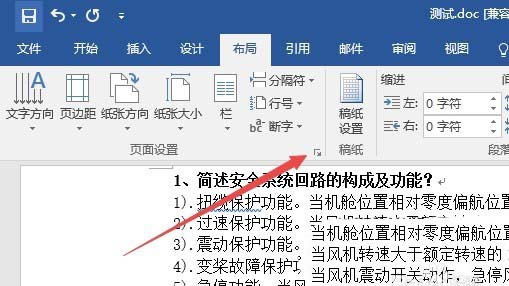
3、在打开的页面设置窗口中,把纸张方向设置为“纵向”
word中如何插入页码 word插入自定义页码的设置方法
word是我们常用的办公软件,为了阅读方便会给内容插入一些页码,那么word中如何插入页码?下面小编带来word插入自定义页码的设置方法,希望对大家有所帮助
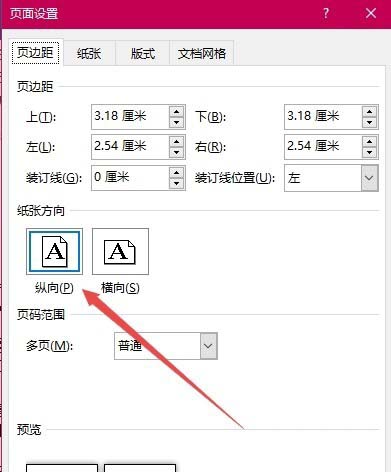
4、接着在页面设置窗口中点击“纸张”选项卡
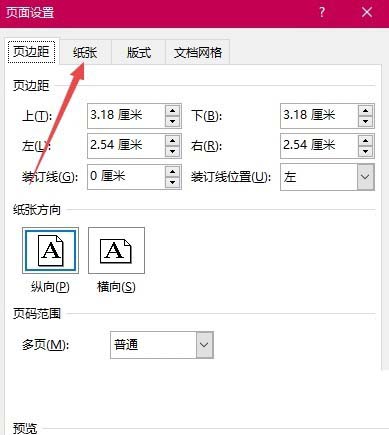
5、在弹出设置纸张大小菜单中选择“自定义”菜单项,接着设置宽度为14.8cm,高度为21CM,最后点击确定按钮。
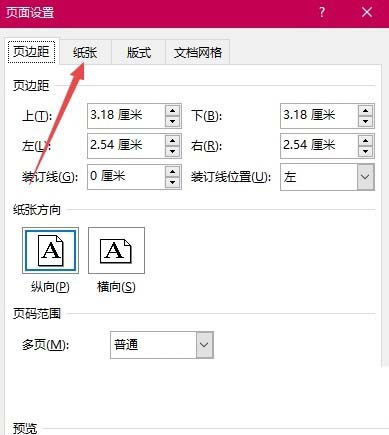
6、另外我们也可以设置纸张为A4,然后在页码范围一项中,把多页的下拉菜单设置为“对称页边距”菜单项,这样也可以把A4的幅面变成了A5的大小。
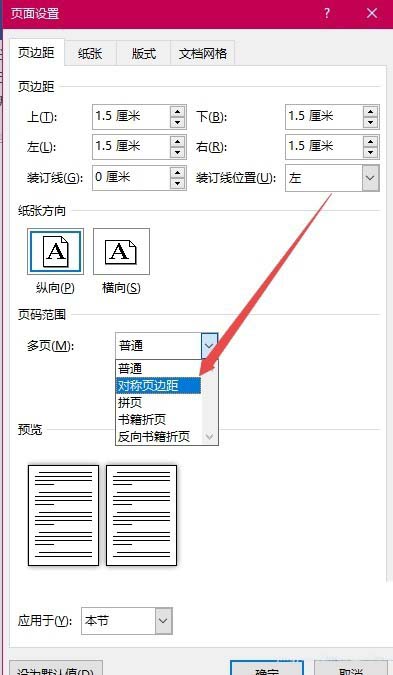
以上就是word2016中设置a5格式纸张的教程,希望大家喜欢,请继续关注脚本之家。
word怎么使用绘图功能? word绘图功能的基础介绍
word怎么使用绘图功能?word中想要画一些东西,可以使用绘图功能来实现,下面我们就来简单介绍一下关于word绘图功能的使用方法,需要的朋友可以参考下




